Все способы:
Способ 1: Повторная загрузка инсталлятора
Наиболее часто рассматриваемая ошибка возникает в случае, когда проблемный установочный файл загружен не до конца – из-за этого система не может проверить его целостность. Убедиться в этом и устранить проблему можно следующим образом:
- Для начала узнайте, нет ли у вас файла с расширением MD5 в каталоге с инсталлятором. Если таковой имеется, то с его помощью можно точно определить, в чём проблема, поскольку в этом документе записана контрольная сумма.
Подробнее:
Чем открыть MD5
Проверка контрольной суммы файла - Если файла с хэш-суммой нет, проверьте наличие в папке загрузок документа с таким же именем, но в формате PART – присутствие такового говорит о том, что скачивание установочника вышло, скорее всего, неудачным и его понадобится повторить.
Подробнее: Чем открыть файлы PART
- Даже совпадение контрольной суммы и отсутствие данных закачки не гарантирует решения проблемы, поэтому при подозрении именно на рассматриваемую причину, инсталлятор всё же лучше скачать заново, желательно из другого, более надёжного источника.
Способ 2: Отключение антивируса
Нередко сбой проверки целостности инсталлятора возникает из-за чрезмерной активности защитного ПО. Дело в том, что порой установочные файлы запакованы с применением алгоритмов, которые часть антивирусов может воспринимать как вредоносные – при открытии такого EXE экран защиты в реальном времени распознаёт «угрозу» и блокирует её, отчего и возникает рассматриваемая ошибка. Следовательно, для устранения этой проблемы лучшим решением будет временная приостановка работы защиты, после которой следует произвести запуск установщика ещё раз.
Внимание! Если у вас есть малейшие сомнения в подлинности надёжности файла, то ни в коем случае не выключайте защиту!
Подробнее: Как отключить антивирус
Способ 3: Устранение вирусной угрозы
В некоторых случаях проблема как раз и вызывается вирусами: целостность заражённого файла, само собой разумеется, нарушена, отчего и появляется соответствующая ошибка при попытке запуска инсталлятора. Также о наличии заражения свидетельствуют другие симптомы вроде сбоев при открытии программ или их необычного поведения, затруднения при доступе к данным на диске и т. д. При наблюдении подобного следует проверить систему, в чём вам поможет статья по ссылке далее.
Подробнее: Борьба с компьютерными вирусами
Способ 4: Проверка работоспособности накопителя
Порой источник сбоя более серьёзен, чем обычные программные проблемы: например, он может быть признаком выхода из строя жёсткого диска. Если описываемая ошибка сопровождается симптомами вроде появления файлов или папок с набором символов в качестве названия, медленной скоростью доступа, невозможностью чтения, то рекомендуется как можно быстрее провести диагностику устройства. При обнаружении неполадок HDD или SSD следует заменить во избежание потери важной информации.
Подробнее: Как проверить на работоспособность HDD или SSD
 Наша группа в TelegramПолезные советы и помощь
Наша группа в TelegramПолезные советы и помощь
 lumpics.ru
lumpics.ru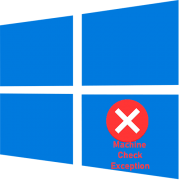
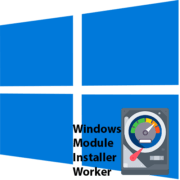


Задайте вопрос или оставьте свое мнение